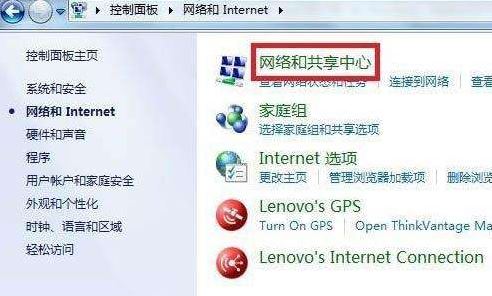
win7旗舰版启用网络发现无法保存的解决方法
1、按下【win+R】打开服务,输入:services.msc 点击确定打开服务;
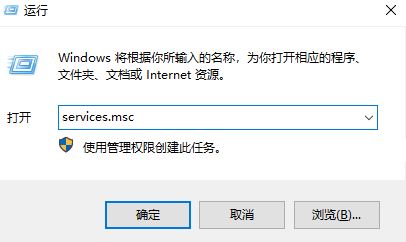
2、在服务界面检查Function Discovery Resource Publication、SSDP Discovery、UPnP Device Host和Computer Browser 服务是否正常运行,若为启用将其启用,设置完成后即可正常开启网络发现。
启用网络发现也很简单
1、进入网络->网络和共享中心->高级共享设置,打开“家庭或工作”,在“网络发现”中选“启用网络发现”,在“文件和打印机共享”选“启用文件和打印机共享”,在“密码保护的共享”选“关闭密码保护共享”
2、启用Guest账户,右键计算机->管理->本地用户和组->用户,在Guest上右键,属性,去掉“用户已禁用”点击确定保存搞定!
以上便是深度系统给大家介绍的win7旗舰版启用网络发现无法保存的解决方法!
分享到: